解决Win10连接无线网络之后只有浏览器能上网的方法
不知道大家在更新Win10系统的时候有没有遇到这样的情况,更新之后电脑能够正常的连接无线网络,也能够正常的运行浏览器。但是不能将别的电脑软件也连接上网络!最近可是有不少的朋友都向小编抱怨过这个情况,这时我们可以基本上确定是电脑设置出现了故障,大家可以使用第三方工具进行检测,也可以使用电脑中的命令提示符进行修复。若是不知道怎样使用这个程序的朋友可以看看下方的使用教程喔!
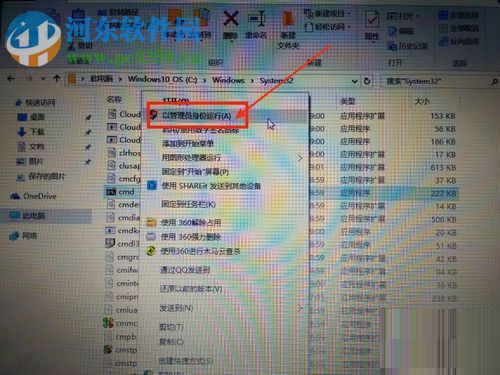 方法步骤:
方法步骤:1、打开电脑之后,使用鼠标双击进入“此电脑”程序,随后在打开的所有磁盘中双击进入C盘界面并打开下方的windows文件夹!
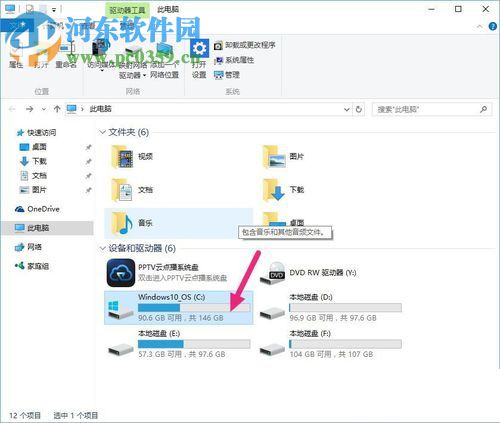
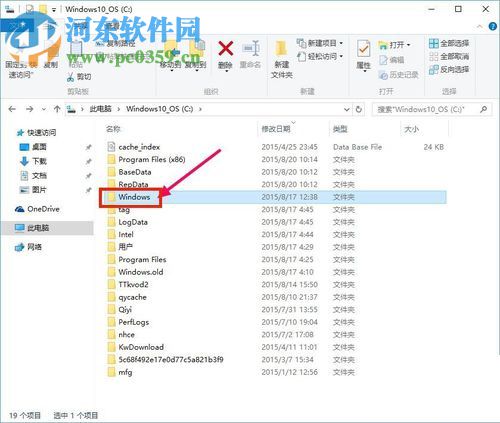
2、进入windows文件夹之后找到名为:System32 的文件夹并单击打开!
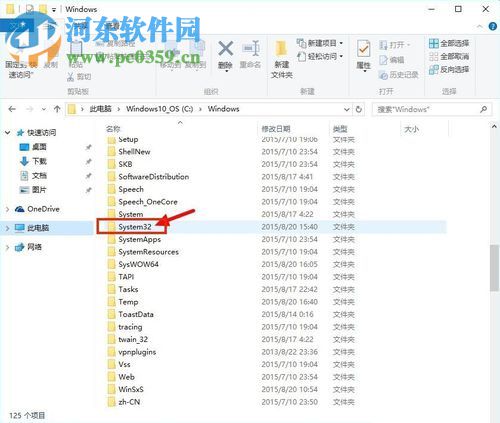
3、接着如下图所示,我们就可以在这个文件夹中找到叫做cmd的文件了!
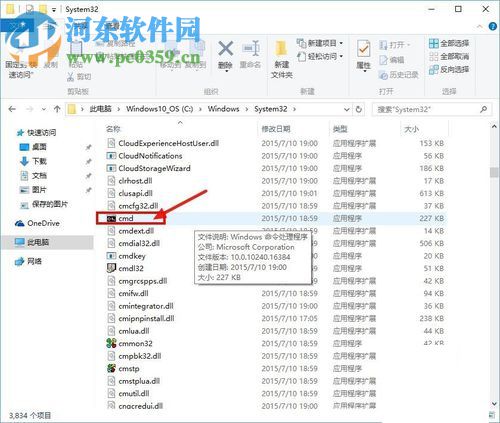
4、使用鼠标右键单击这个程序,使用“以管理员的身份运行”一栏将它打开!
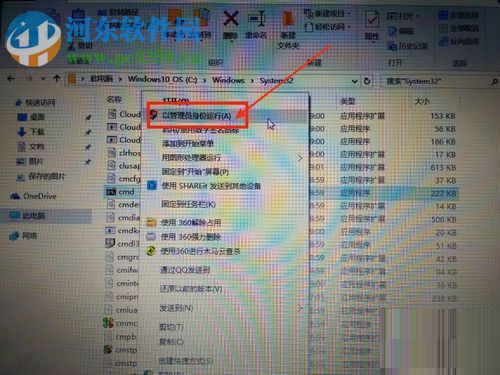
5、觉得上述方法很麻烦的朋友也可以直接使用鼠标右键单击左下角的开始菜单快捷方式。在超级菜单中也能找到命令提示符选项!打开下图所示的界面之后,将这个命令复制粘贴进去:netsh winsock reset
确认输入无误之后就额可以按下回车键进行执行了!
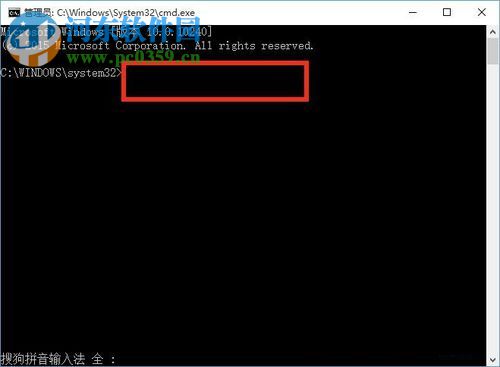
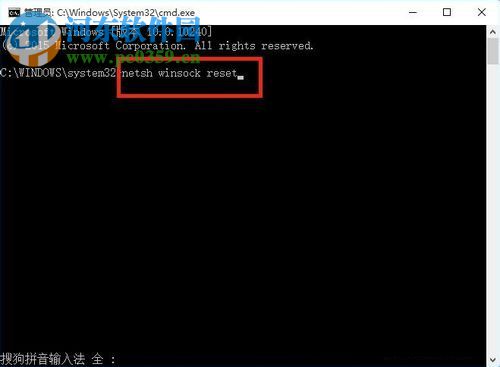
6、等待系统出现下图所示的提示信息之后就可以将这个电脑进行重新启动了!
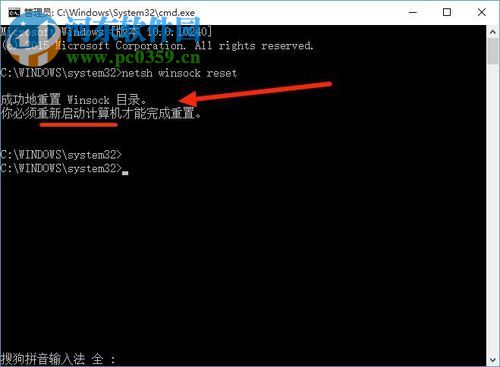
以上就是小编解决在win10中连接无线网络之后无法正常使用软件的方法了,若是大家在更新win10之后也有遇到这样的情况不妨试试小编的这个方法。只要能打开命令提示符界面就能够修复喔!需要的小伙伴们快来试一试吧!
相关文章:
1. 统信uos系统怎么管理打印界面和打印队列?2. 如何从Windows 10升级到Windows 11?Win10升级到Win11的正确图文步骤3. 中兴新支点操作系统全面支持龙芯3A3000 附新特性4. Win11系统搜索不到蓝牙耳机怎么办?Win11搜索不到蓝牙耳机解决方法5. UOS系统怎么滚动截图? UOS滚动截图的使用方法6. uos如何安装微信? uos系统微信的安装教程7. 统信UOS系统怎么禁止窗口特效? 统信关闭窗口特效的技巧8. 电脑怎么安装双系统?Win11 和 Win7双系统安装图文教程9. grub2引导freebsd详解10. 鼠标怎么设置为左手? deepin20左手鼠标设置方法

 网公网安备
网公网安备